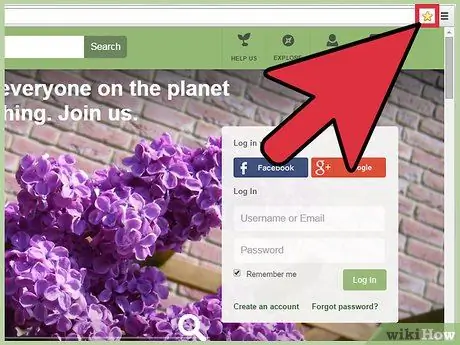Kev siv thiab tshem tawm cov cim hauv Google Chrome yog qhov yooj yim, txawm tias koj xav bookmark qhov chaw nyiam koj tuaj ntsib ntau zaus, lossis qhov chaw tshwj xeeb thiab tsis meej uas koj xav pom dua yooj yim dua. Nyeem rau ntawm qhov kev qhia no kom kawm paub siv bookmarks hauv Chrome browser nrov.
Kauj ruam
Txoj Kev 1 ntawm 3: Ntxiv Bookmarks
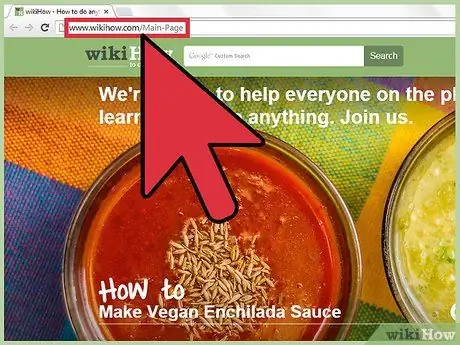
Kauj Ruam 1. Mus rau nplooj ntawv web uas koj xav bookmark
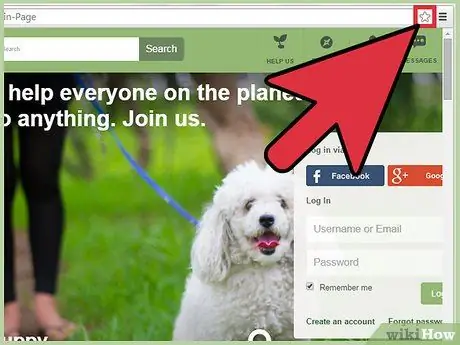
Kauj Ruam 2. Saib rau lub hnub qub icon hauv lub thawv URL
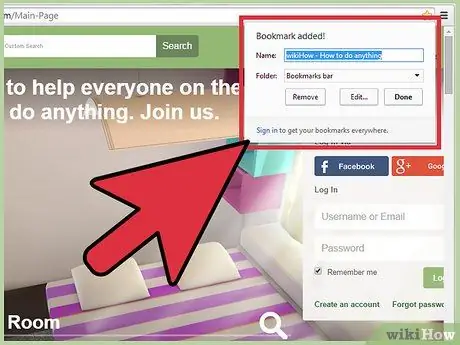
Kauj Ruam 3. Nyem rau lub hnub qub
Qhov no yuav nqa ib lub thawv.
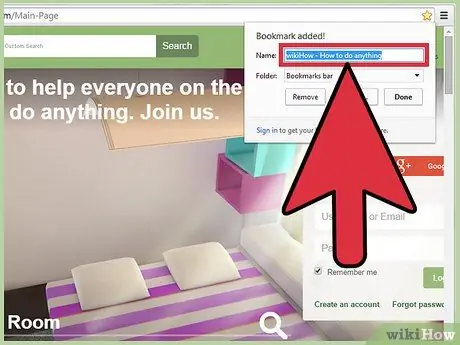
Kauj Ruam 4. Npe lub npe
Yog tias koj tso nws tseg, phau ntawv cim tseg tsuas yog qhia lub cim rau lub xaib ntawd.
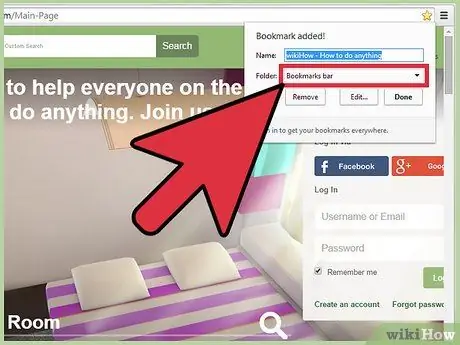
Kauj Ruam 5. Qhia kom meej daim nplaub tshev kom txuag tau cov ntawv cim tseg
Yog xav tau, nyem rau kab ntawv Folder los xaiv lwm daim nplaub tshev. Yog tias tau khaws tseg hauv Bookmark Bar, cov ntawv cim npe yuav raug ntxiv rau qhov grey bar uas yuav tshwm ntawm nplooj ntawv Tshiab Tab.
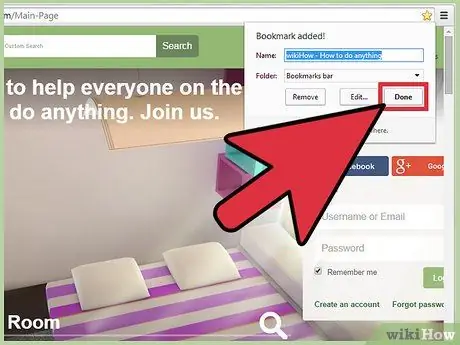
Kauj Ruam 6. Nyem Ua Thaum koj ua tiav
Tsis txhob txhawj xeeb, koj tuaj yeem hloov cov chaw no tom qab yog tias koj xav tau.
Txoj Kev 2 ntawm 3: Kho Cov Ntawv Cim
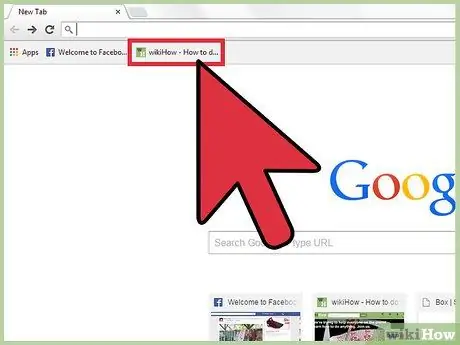
Kauj Ruam 1. Mus rau nplooj ntawv uas koj xav kho qhov cim tseg
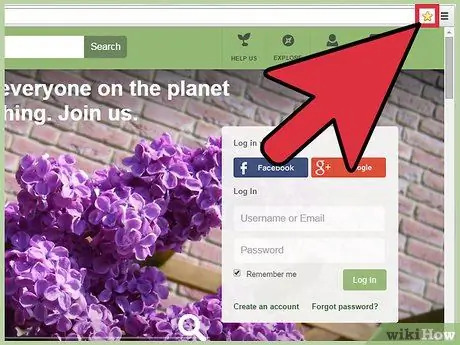
Kauj Ruam 2. Nyem rau lub cim hnub qub kub nyob rau saum kaum sab xis (hauv URL qhov chaw)
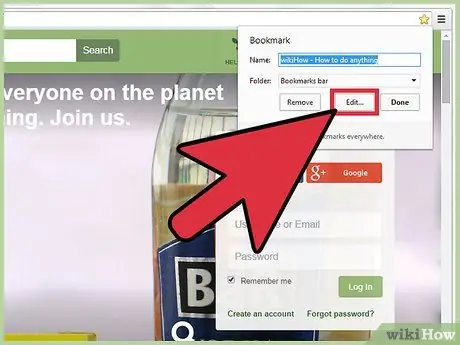
Kauj Ruam 3. Kho txhua yam koj xav tau
Nyem Kho kom raug kho kom raug.

Kauj Ruam 4. Nyem Ua Thaum koj ua tiav
Txoj Kev 3 ntawm 3: Tshem Bookmarks
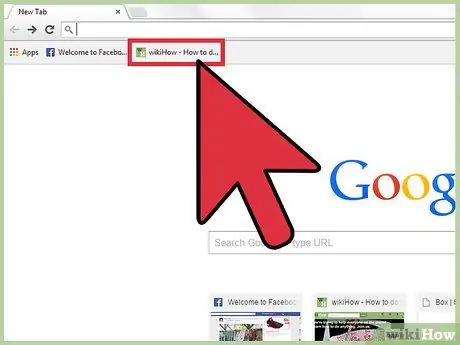
Kauj Ruam 1. Mus rau nplooj ntawv uas koj xav tshem tawm